便利な機能
クイックURL
多くの開発者は、必要なデータを検索する際に、最低限の情報のみを入力したいと考えています。 Swarmは、独自の方法でURLを処理することにより、こうしたニーズに応えます。 例えば、以下のようなURLにアクセスするとします。
https://myswarm.url/identifier
Swarmは、レビュー、チェンジリスト、ディポパス、プロジェクト、ジョブ、ユーザ、グループ、ディポ名、Git Fusion SHA1 (またはその一部)としてidentifierを検索します。 changelist 123が存在する場合は、https://myswarm.url/123というURLにアクセスすると、Swarmによってhttps://myswarm.url/changes/123にリダイレクトされます。 https://myswarm.url/bobというURLにアクセスすると、Swarmは以下のURLを順に確認し、最初に一致したURLにユーザをリダイレクトします。
https://myswarm.url/changes/bob https://myswarm.url/files/bob https://myswarm.url/projects/bob https://myswarm.url/jobs/bob https://myswarm.url/users/bob https://myswarm.url/groups/bob
どのタイプのリソースにも対応しない識別子を入力した場合は、Swarmに「Page Not Found」というエラーが表示されます。
チェンジリストの識別子は、数字でなければなりません。そのため、「bob」という名前のチェンジリストは存在しないということになります。
SHA1が単一のチェンジリストを参照している場合に、Git Fusion SHA1の識別子(または識別子の一部)が機能します。 SHA1が複数のチェンジリストを参照している場合は、Swarmに404エラーが表示されます。この状況は、Gitブランチの場合に発生する可能性があります。
@mention
チェンジリストの説明、ジョブの説明、コメント、レビューを入力する場合は、@mentionを使用して、プロジェクト、チェンジリスト、ジョブ、ユーザを参照すると便利です。 グループを参照する場合は、@@mentionを使用します。 Swarmでは、個々の@mentionと@@mentionについてリンクが自動的に作成されるため、特定のリソースに簡単に移動することができます。 例えば、コメント内に「@job12345」というテキストを含めた場合、Swarmによってそのテキストがリンクに変換されます。このリンクをクリックすると、job12345の[ジョブ]ページが表示されます。
ジョブの場合は、「@」を入力しなくてもかまいません(入力しても問題はありません)。job012345などのようにジョブ識別子に類似するテキストについては、Swarmによってジョブのリンクが作成されます。
同様に、変更とレビューの場合も、「@」を入力する必要はありません。Swarmでは、「change 1234」の場合はチェンジリストのリンクが作成され、「review 2345」の場合はレビューのリンクが作成されます。
コードレビューを開始する際に、チェンジリストの説明でユーザを@mentionすると(またはグループを@@mentionすると)、そのユーザやグループが、コードレビューのレビュー担当者として自動的に登録されます。 コードレビューの実行中に、コメント内で@mentionされたユーザと@@mentionされたグループも、プロジェクトメンバーであるかどうかや、プロジェクトをフォローしているかどうかに関係なく、コードレビューイベントの通知を受け取ることになります。
ユーザの@mentionの追加オプション:
- @*mention: ユーザIDの前にアスタリスク(
*)を指定すると、そのユーザが必須レビュー担当者になります。 詳細については、必須レビュー担当者を参照してください。
グループの@@mentionの追加オプション:
- @@*mention: グループIDの前にアスタリスク(
*)を指定すると、そのグループが必須レビュー担当者になり、[すべての投票を必須にする]オプションが有効になります。 詳細については、必須レビュー担当者を参照してください。 - @@!mention: グループIDの前に感嘆符(
!) を指定すると、そのグループが必須レビュー担当者になり、[1つの投票を必須にする]オプションが有効になります。 詳細については、必須レビュー担当者を参照してください。
- グループのメーリングリストが有効になっている場合: グループの電子メールアドレスに通知が送信されます。
- グループのメーリングリストが無効になっている場合: グループメンバーの個別の電子メールアドレスに通知が送信されます。
検索
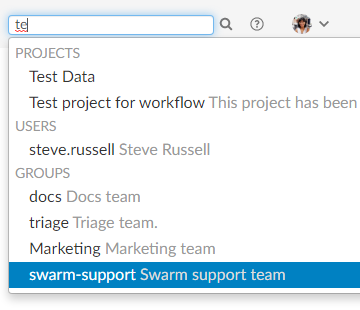
Swarmでは、ユーザ、グループ、プロジェクト、ファイルパスを検索することができます。 Swarmヘッダの検索ボックスに、キーワードまたはパス要素を入力します。 検索結果を移動する場合は、↑ (上矢印キー)と ↓ (下矢印キー)を使用します。 検索結果の詳細を表示するには、Enterキーを押すか、目的の検索結果をクリックします。
Swarmの管理者によってHelixサーバ検索ツールがインストールされている場合に限り、すべてのコンテンツを対象とした検索を実行することができます。 詳細については、検索を参照してください。
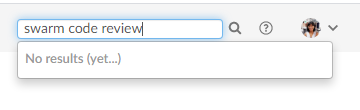
Swarmでは、検索フィールドの入力内容に合わせて、検索結果が自動的に更新されます。 1秒か2秒で結果が表示される場合もあれば、 最終的な検索結果が結果リストに表示されるまで数秒かかる場合もあります。 検索結果がまだ見つからない場合、Swarmには、そのことを示すメッセージが画面が表示されます。
JIRAの反映
Swarmには、以下の処理を行うためのJIRAモジュールが付属しています。
- チェンジリスト、コメント、ジョブ、レビューなどで、JIRAに関する問題の識別子をSwarmに表示する場合のJIRAへのリンクを作成する。
- レビューやコミット済みの変更に関連するJIRAの問題について、JIRAからSwarmに対するリンクを追加する。 (このリンクには、関連するコードレビューの現在のステータスが反映されます)。
デフォルトでは、JIRAモジュールは無効になっています。 JIRAの反映を有効にする方法については、JIRAモジュールを有効にするを参照してください。
アバター
アクティビティストリーム内の各イベントには、そのイベントを担当するユーザを表すアバターが表示されます。 アバターにより、各種のイベントを視覚的に関連付け、ストリーム内で表示される履歴を自分専用にカスタマイズすることができます。
Swarmは、ユーザのHelixサーバアカウントに入力された電子メールアドレスに基づいて、gravatar.comからアバターをフェッチしようとします。 gravatar.comからアバターが返されなかった場合は、Swarmにより、デフォルトのアバターコレクションから任意のアバターが選択されます。
アバターにマウスオーバーすると、そのアバターを使用しているユーザまたはグループのフルネームが表示されます。
フォロー
プロジェクトページやユーザプロファイルなどを表示しているときに[フォロー]ボタンをクリックすると、現在のリソースによってアクティビティが生成されるたびに、Swarmによって通知が送信されます。
プロジェクトメンバーではないユーザが、プロジェクト内でどのような作業が行われているかを確認する場合は、この機能を使用してプロジェクトをフォローすると便利です。 特定のユーザがどのようなリソースを生成しているかを確認する場合は、そのユーザをフォローすることができます。
通知の受信を停止するには、プロジェクトページまたはユーザプロファイルにアクセスして[アンフォロー]ボタンをクリックします。
時刻
Swarmでは通常、ファイルの作成時刻など、各種イベントの発生時刻が「現在の時刻からどれくらい前に発生したか」という形式で表示されます。 イベントの時刻にマウスオーバーすると、そのイベントが発生した正確な日時を示すツールチップが表示されます。
イベントの正確な日時をSwarmで表示するには、ユーザの[設定]タブで、[時刻表示]を[タイムスタンプ]に設定します。
キーボードショートカット
Swarmでは、以下のキーボードショートカットを使用することができます。
- n - 差分の表示中にnキーを押すと、次の差分に移動します。
- p - 差分の表示中にpキーを押すと、前の差分に移動します。
-
ESC - ダイアログの表示中にESCキーを押すと、そのダイアログが終了します。
テキスト領域でテキストを入力しているときにESCキーを押すと、テキスト入力が停止します。
Swarmのバージョン情報
使用しているSwarmのバージョンを確認するには、以下の手順を実行します。
- Swarmにログインします。
-
メインツールバーの右側に表示されている自分のユーザIDをクリックして[バージョン情報]Swarmを選択します。
Swarmのバージョンを示すダイアログが表示されます。
カスタムのエラーページ
Swarmでの処理中にエラーが発生すると(存在しないリソースを参照しているクイックURLを使用した場合など)、Swarmにより、カスタムのエラーページが表示されます。
ショートリンク
Swarmには、通常よりも短いURLを作成するためのショートリンク機能が用意されています。この機能により、特定のビューをSwarm内で簡単に共有できるようになります。 また、短いホスト名を登録して、さらに短いURLを作成することもできます。 詳細については、ショートリンクを参照してください。
ショートリンクの概念はhttp://tinyurl.comやTwitter (http://t.co)と同じですが、管理対象ホスト名上のSwarm URL以外で使用することはできません。
Swarmでは、ディポ内のファイルやフォルダを表示すると、ブックマークボタン ![ショートリンクの[ブックマーク]ボタン ショートリンクの[ブックマーク]ボタンの画像](../Resources/Images/swarm-button-short_link.png) が表示されます。
が表示されます。
このボタンをクリックすると、ショートリンクを示すポップアップが表示されます。 ショートリンクをコピーするには、CTRL + Cキー(WindowsまたはLinuxの場合)を押すか、Command + Cキー(Mac OSXの場合)を押します。 次に、Swarmの現在のファイルビューまたはフォルダビューを共有する任意の場所にショートリンクを貼り付けます。






